Lỗi màn hình máy tính tối đen chỉ hiện con trỏ chuột là một lỗi bạn có thể gặp phải trong quá trình sử dụng. Lỗi này có biểu hiện là toàn bộ biểu tượng và thanh task trên màn hình desktop không hiển thị. Vậy làm sao để khắc phục lỗi này một cách nhanh chóng? Hãy cùng Sửa chữa Laptop 24h .com tìm hiểu ngay nhé!
Bạn đang đọc: Cách sửa lỗi màn hình máy tính tối đen chỉ hiện con trỏ chuột cực dễ
CÁCH SỬA LỖI MÀN HÌNH MÁY TÍNH TỐI ĐEN
CHỈ HIỆN CON TRỎ CHUỘT
Lỗi màn hình máy tính tối đen chỉ hiện con trỏ chuột là một lỗi người dùng có thể gặp phải trong quá trình sử dụng máy tính. Lỗi này có biểu hiện là toàn bộ biểu tượng và thanh task trên màn hình desktop không hiển thị. Nếu gặp phải lỗi này bạn sẽ không thể làm việc được với máy tính gây gián đoạn công việc hay học tập, giải trí. Vậy làm thế nào để khắc phục lỗi này một cách nhanh chóng? Trong bài viết này hãy cùng Sửa chữa Laptop 24h .com tìm hiểu về “Cách sửa lỗi màn hình máy tính tối đen chỉ hiện con trỏ chuột dễ dàng”.

Cách sửa lỗi màn hình tối đen chỉ hiện con trỏ chuột
Để sửa lỗi màn hình máy tính bị tối đen chỉ hiện con trỏ chuột trên màn hình bạn hãy thực hiện theo các bước dưới đây:
Cách 1: Chạy lệnh explorer.exe
Chạy lệnh explorer.exe sẽ giúp thanh task và các biểu tượng hiện trở lại màn hình chính để thực hiện bạn hãy làm theo các bước dưới đây:
Bước 1: Đầu tiên bạn hãy nhấn tổ hợp phím Ctrl + Shift + Esc để mở tab Task Manager rồi click vào File chọn Run new task để mở hộp thoại Run.
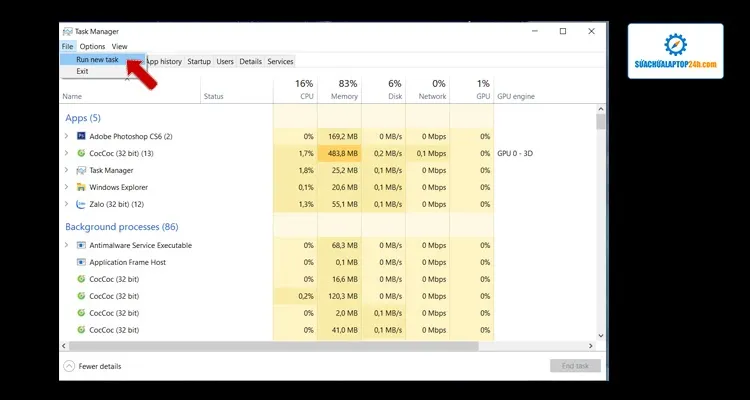
Mở hộp thoại Run
Bước 2: Bạn hãy nhập lệnh explorer.exe vào ô trống rồi nhấn OK để chạy lệnh, hãy chờ trong giây lát để hệ thống nạp lại desktop.
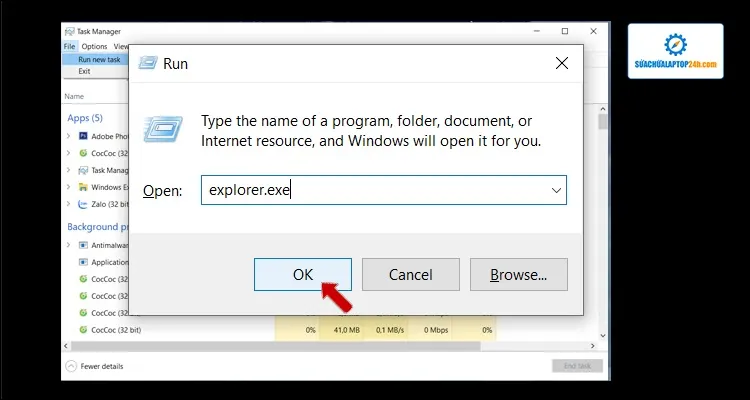
Chạy lệnh nạp lại màn hình
Cách 2: Sửa lỗi bằng Regedit
Để sửa lỗi màn hình tối đen bằng Regedit các bạn hãy thực hiện theo các bước như sau:
Bước 1: Bạn hãy nhấn tổ hợp phím Windows + R để mở hộp thoại Run và nhập regedit vào để khởi động Registry Editor.
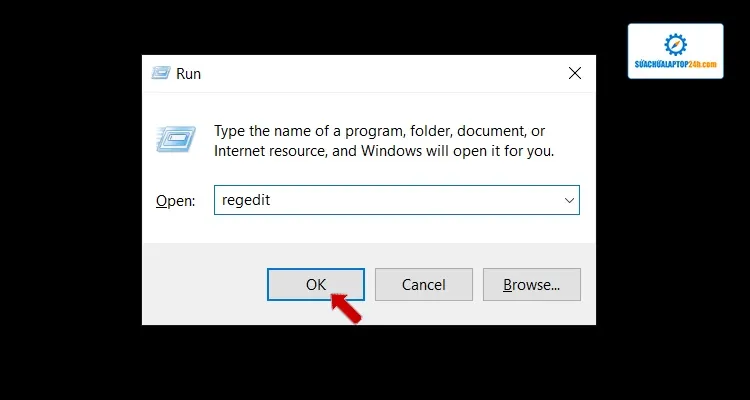
Nhập regedit để mở Registry Editor
Bước 2: Bạn hãy tiến hành truy cập theo đường dẫn như sau: HKEY_LOCAL_MACHINESOFTWAREMicrosoftWindows NTCurrentVersionWinlogon
Bước 3: Tại Winlogon ở 2 mục Shell và Userinit bạn tiến hành kiểm tra thông tin phía bên phải.
– Đối với Shell nếu bên phải không chứa explorer.exe hãy click đúp và nhập explorer.exe vào.
– Đối với Userinit nếu bên phải không chứa C:Windowssystem32userinit.exe, hãy click đúp và nhập C:Windowssystem32userinit.exe, vào.
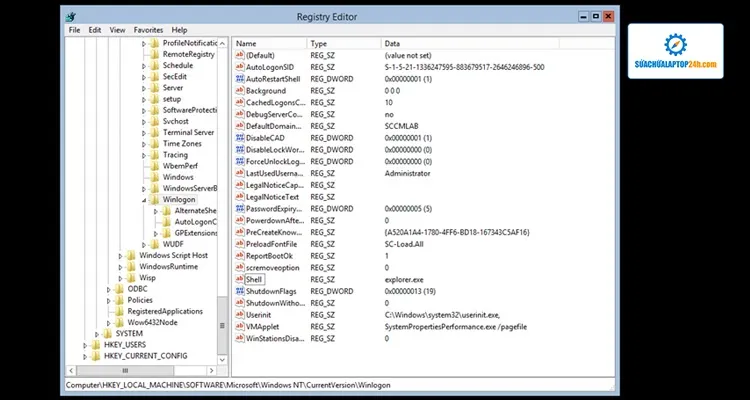
Kiểm tra thông tin Shell và Userinit
Cách 3: Truy cập Services để sửa lỗi
Để sửa lỗi màn hình đen chỉ hiển thị con trỏ chuột bằng Services bạn hãy làm theo các bước dưới đây:
Bước 1: Đầu tiên bạn nhấn tổ hợp phím Ctrl + Alt + Delete để tiến hành mở Task Manager, bạn chọn Services click chuột phải vào AppReadiness chọn Stop.
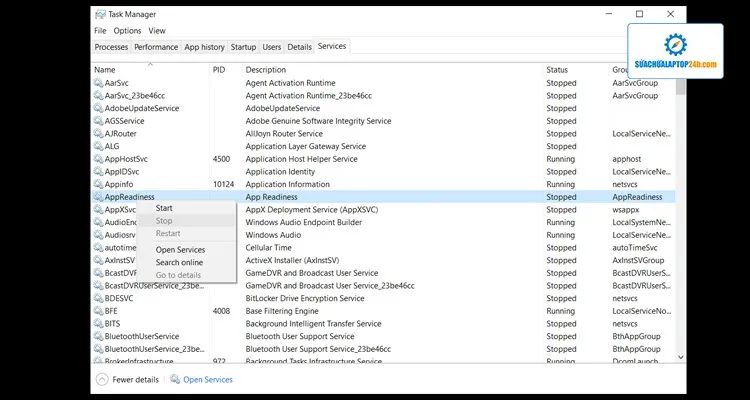
Click chuột phải vào AppReadiness chọn Stop
Bước 2: Bạn hãy tiếp tục click chuột phải vào AppReadiness rồi chọn Open Services để mở Services(Local).
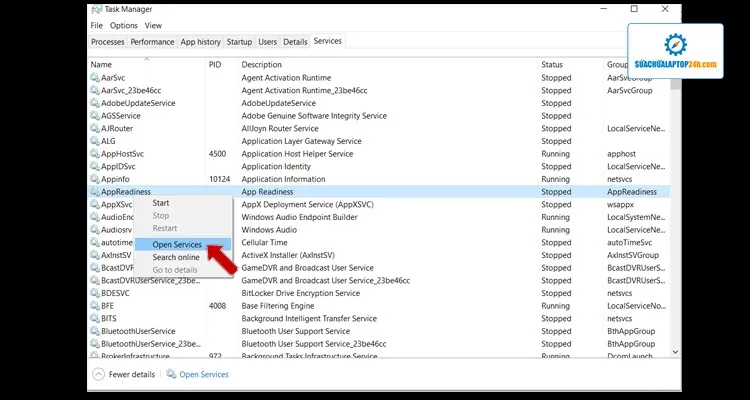
Chọn Open Services
Bước 3: Bạn hãy tìm đến mục AppReadiness và click đúp chuột chọn thẻ General ở mục Startup type bạn hãy thực hiện đổi trạng thái thành từ Manual thành Disabled, cuối cùng nhấn OK để lưu lại toàn bộ thay đổi.
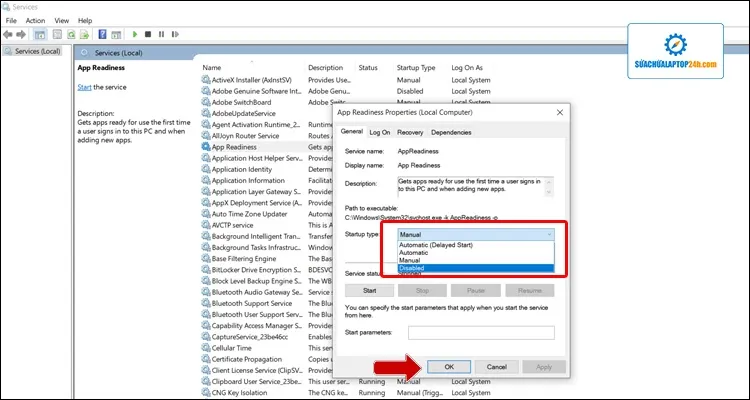
Thay đổi trạng thái tại Startup type
Bước 4: Thoát Services và tiến hành khởi động lại máy tính của bạn để tiếp tục sử dụng.
> Nếu thử các phương pháp trên không được, hãy khám phá ngay địa chỉ sửa lỗi màn hình uy tín
Tổng hợp các cách sửa lỗi màn hình laptop bị đen win 10 hiệu quả nhất
Trên đây Sửa chữa Laptop 24h .com đã cùng bạn tìm hiểu “Cách sửa lỗi màn hình máy tính tối đen chỉ hiện con trỏ chuột dễ dàng”. Chúc bạn thành công và khắc phục lỗi hiệu quả. Đừng quên theo dõi những bài viết hữu ích từ Sửa chữa Laptop 24h .com nhé!
